Pamirškite mirksinčius ROM: naudokite "Xposed Framework", kad galėtumėte įveikti "Android" versiją

. Daugeliui žemo lygio tweaks paprastai galima atlikti tik "Android", mirksėdami pasirinktinius ROM. "Xposed Framework" leidžia jums keisti esamą sistemą nenaudodami naujo pasirinktinio ROM. Viskas, ko reikia, yra root prieiga.
SUSIJĘS: Kaip "Flash" naująjį ROM į "Android" telefoną
Žinoma, norint gauti naujausią "Android" versiją arba naudoti "Android", galite paleisti pasirinktinį ROM, pvz., "CyanogenMod". daugybė tweaks, bet jei jums patinka jau turima "Android" versija, Xposed sistema yra labai lanksti. Pagalvokite apie "Xposed Framework" kaip "Android" sukurtą savo pasirinktinį ROM. Vietoj to, kad atsisiųsti kažką panašaus į "CyanogenMod", kuris ateina su daugybe naujų funkcijų, išpilstytų, "Xposed" leidžia jums įdėti tik tas funkcijas, kurias norite atskirti per atskirus modulius. Nereikia mirksėti ROM.
Kaip tai veikia
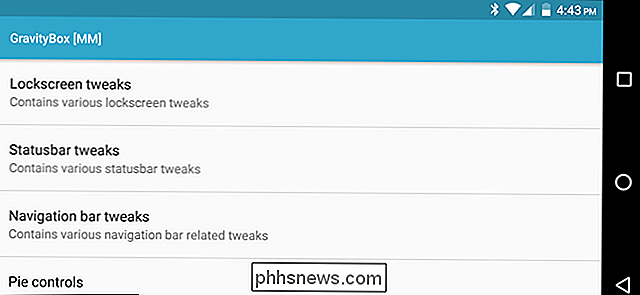
Populiarus GravityBox Xposed modulis, kuriame yra daug naudingų tweaks viename paketu.
Norėdami atlikti įvairius žemuosius lygių tweaks, kūrėjai turi modifikuoti sistemos APK (programų paketo) failus. Jie paprastai išleidžia šiuos pakeitimus kaip pasirinktinį ROM, kurio vartotojai turi spindėti į savo įrenginį.
"Xposed Framework" reikalauja root diegti, bet po to jis turėtų dirbti be root. Jis praplečia vykdomąjį failą / system / bin / app_process, norint įkelti konkretų JAR failą paleisties metu. Šios failo klasės bus įtrauktos į kiekvieną programos procesą sistemoje - net sistemos paslaugų procesus. Tada galima keisti programos elgesį vykdymo metu - nereikia mirksėti ar modifikuoti programinės įrangos APK failų.
SUSIJUSIOS: Kaip sujungti "Android" telefoną su "SuperSU" ir "TWRP"
"Xposed Framework" nėra garantuojamas dirbti kiekviename telefone, taip pat nėra atskirų modelių. Jis sukurtas veikti daugelyje "Android 4.0" ir naujesnių įrenginių. Be to, jis (ar jo moduliai) gali neveikti labai modifikuotuose ROM ar įrenginiuose, kurie labai keičia tam tikrus kodo elementus (pvz., "Samsung" prietaisai gali sukelti problemų). Vienintelis būdas žinoti yra naršyti "Xposed" forumus arba išbandyti save patys. Ten yra neoficialios "TouchWiz" ir kitų "Android" versijų kūrimas, jei norite juos iššifruoti.
Jūsų telefone taip pat reikės įsitvirtinti. Tai nėra būdas, todėl, jei dar nesate įsitvirtinęs, nėra geresnio laiko nei dabar! Kiekvienas telefonas yra šiek tiek kitoks, todėl peržiūrėkite mūsų vadovavimo vadovą ir XDA programuotojų forumą savo konkrečiam įrenginiui, norėdami gauti daugiau informacijos, kaip jį įtvirtinti.
SUSIJĘS: Byla prieš šaknį: kodėl "Android" t Įsijungti
Galiausiai, nepamirškite, kad, kaip paleisti įkrovos tvarkyklę ir įsitvirtinti, "Xposed" moduliai turi prieigą prie gilių sistemos funkcijų jūsų telefone ir kelia pavojų saugumui. Įdiekite modulius tik iš kūrėjų, kuriems pasitikite, arba ieškokite atvirojo kodo modulių ir laikykite juos. Viskas, kas čia išeina, yra jūsų pačių rizika, todėl būkite atsargūs ir atsakingai įdiekite.
Galite naršyti įvairias "Xposed" tweaks, esančias "Xposed" svetainėje, ir pamatyti daug daugiau informacijos ir dažniausiai užduodamų klausimų "Xposed" forume XDA Developers
Pirmas žingsnis: įdiekite Xposed Framework
"Xposed Framework" nėra "Google Play", taigi turėsite ją įdiegti naudodami vieną iš dviejų kitų metodų.
Atnaujinti : jei jūs Jei naudojate Marshmallow arba aukščiau, galite įdiegti naujesnę "bezless" versiją Xposed, kuri yra daug lankstesnė nei senoji versija, aptarta šiame straipsnyje. Pirmiausia norėsite perskaityti apie "systemless root" ir sužinosite, kaip įdiegti Xless sistemą Xless čia.
Jei naudojate "Android Ice Cream Sandwich", "Jelly Bean" arba "KitKat versiją, galite atsisiųsti "Xposed" diegimo APK iš "Xposed" pagrindinio puslapio, tada perkelkite jį į savo telefoną USB kabeliu arba "Dropbox" programa. Tada paleiskite APK, kad pradėtumėte diegimą, ir pereikite prie kito skyriaus.

Jei naudojate "Android Lollipop" arba "Marshmallow" , įdiegimas yra šiek tiek sudėtingesnis: turėsite apšviesti sistemą naudodami tinkintą atkūrimą, pvz., TWRP, tada sideload įdiegti. (Nors atsiminkite, jei naudojate "Marshmallow", taip pat galite įdiegti "systemless" versiją, kuri yra geresnė.)
Eikite į "Xposed" forumo giją XDA kūrėjams ir atsisiųskite tris bylas: "Xposed Installer APK", Xposed Framework ZIP, ir Xposed Uninstaller ZIP. Jums gali prireikti atlikti tam tikrą tyrimą, kad išsiaiškintumėte, kuris .zip failas bus atsisiųstas. "Sdk21", "sdk22" ir "sdk23" yra atitinkamai 5.0, 5.1 ir 6.0 versijos; "Arm", "arm64" ir "x86" reiškia atitinkamai ARM, 64 bitų ARM ir "Intel" procesorius.
Taigi, kadangi turiu "Nexus 5X", turinčią 64 bitų ARM procesorių ir veikia "Android" 6.0.1 "Lollipop-I" atsisiuntė "Xposed Installer APK", "xposed-v80-sdk23-arm64.zip" failą ir failą xposed-uninstaller-arm64.zip.
Perkelkite visus tris failus į savo telefoną naudodami USB kabelį arba "Dropbox" programa.
Tada paleiskite telefoną į TWRP atkūrimą. Kiekviename telefone tai šiek tiek skiriasi. Pavyzdžiui, gali tekti tuo pat metu palaikyti maitinimo ir garsumo mažinimo mygtukus, tada naudoti garsumo klavišus paleisti "atkūrimo režimą". "Google" instrukcijos jūsų konkrečiam modeliui, kad pamatytumėte, kaip tai padaryta.
Kai tai padarysite, būsite pasveikinti žinomu TWRP pagrindiniu ekranu. Spustelėkite mygtuką Įdiegti.
PASTABA: prieš tęsdami šį procesą, galite sukurti TWRP atsarginę kopiją.
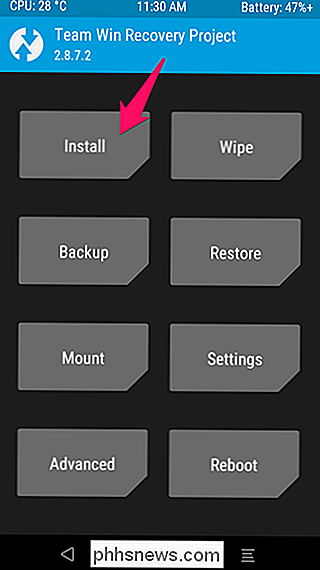
Bus rodomas toks ekranas. Slinkite žemyn ir pereikite prie anksčiau perkelto Xposed pagrindų .zip failo.
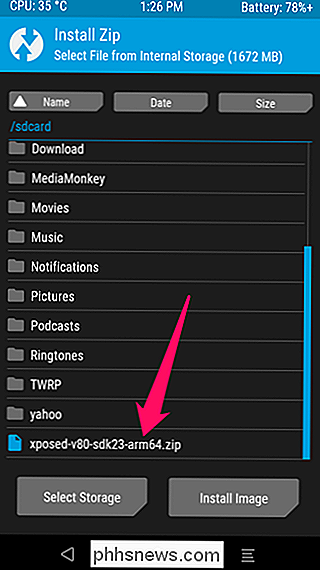
Palieskite Xposed zip ir pamatysite šį ekraną. Bakstelėkite bakstelėjimą, kad patvirtintumėte blykstę.
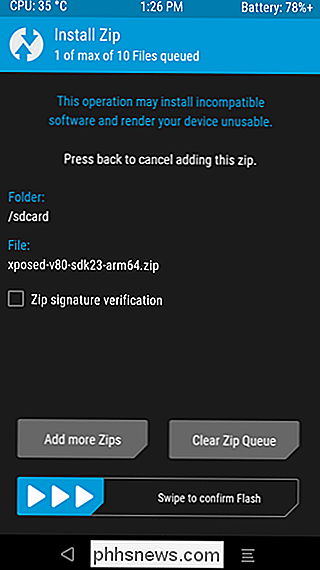
Butei pakuotė. Kai baigsite, bakstelėkite mygtuką "Išvalyti talpyklą / Dalvik", tada perkraukite savo sistemą.
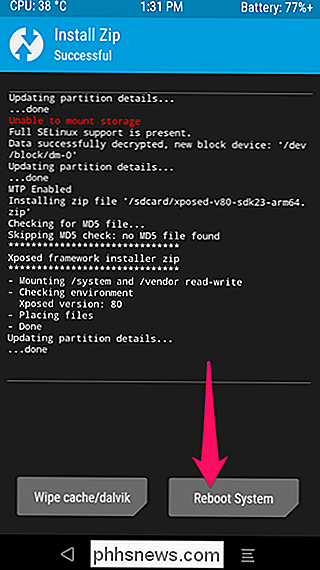
Jei TWRP paklaus, ar norite įdiegti "SuperSU" dabar, pasirinkite "Ne diegti".
Jūsų telefonas gali užtrukti kelias minutes perkraukite, nes ji gali "pakartotinai optimizuoti" jūsų programas. Suteikite laiko, o kai baigsite, paleiskite anksčiau perkeltą "Xposed Installer" APK. Tai bus įdiegti programą, kurią naudosite valdyti modulius.

Jei kiltų kokių nors problemų su įrenginiu, pvz., Jūsų telefonas pereina į įkrovos kilpą - tiesiog paleiskite Xposed Uninstaller .zip failą tokiu pačiu būdu ir visais turėtų grįžti į normalią. Jei viskas nepavyksta, atkurkite iš savo paskutinės TWRP atsarginės kopijos.
Antras žingsnis: nustatykite Xposed diegiklį ir atsisiųskite modulį
paleiskite Xposed diegimo programą ir būsite pasveikinti žemiau pateiktu ekranu. Įrenginiams, kuriuose veikia "KitKat", reikės paliesti "Framework" parinktį, tada bakstelėkite mygtuką "Install / Update", kad įdiegtumėte "Xposed Framework". Kai baigsite, turėsite perkrauti telefoną. "Lollipop" ir "Marshmallow" vartotojai jau tai atliks per ankstesnį žingsnį mirusį .zip.
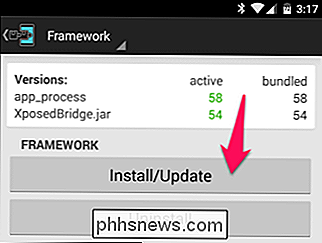
Atminkite, kad Xposed reikalauja prieigos prie šaknies root, taigi, jei šiuo metu rodysite raginimą iš savo naršyklės programos. Grant Xposed Installer superuser teises tęsti.
Dabar, kai Xposed yra nustatytas, laikas smagiai atlikti: modulių diegimas. Xposed moduliuose yra skirtingų tweaks, kurias galite naudoti pritaikydami savo sistemą. Kai kurie yra maži ir atlieka tik vieną funkciją, o kiti yra paketai, kuriuose yra daug naudingų tweaks. Šiame vadove mes ketiname naudoti labai paprastą pavyzdį: "XInsta", "Xposed" modulis, kuris papildo galimybę atsisiųsti nuotraukas iš "Instagram" programos.
Bakstelėkite "Xposed" diegimo programos skiltyje "Atsisiųsti" ir bakstelėkite paieškos mygtuką įrankių juostoje. Ieškokite "xinsta" ir pasirinkite pasirodytą "XInsta" modulį.
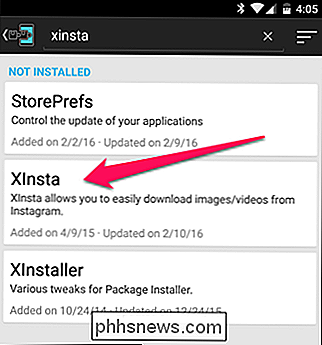
Perbraukite per skirtuką "Versijos" ir bakstelėkite mygtuką "Atsisiųsti" naujausioje versijoje. Tai bus atsisiųsti ir įdiegti atitinkamą "Xposed" modulį.
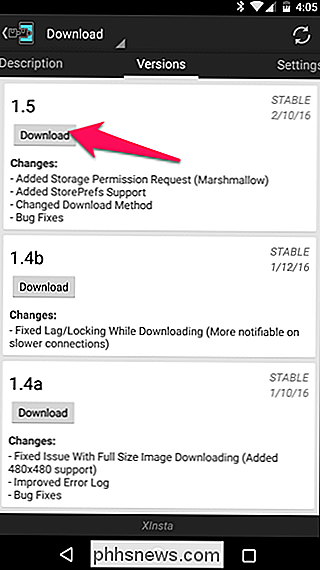
Baigus, modulis bus įdiegtas, bet neaktyvus. "Xposed" diegimo priemonėje eikite į skyrių "Moduliai" (arba tiesiog pasirinkite pranešimą, kuris pasirodo išplečiamojo sąrašo pranešime). Pažymėkite laukelį šalia norimo aktyvuoti modulio ir paleiskite telefoną iš naujo.
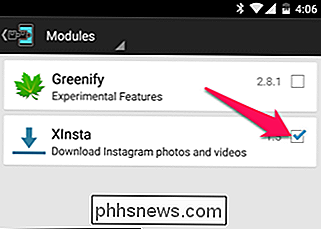
Jei pastebite modulio aprašymą, tai turi vieną būtiną sąlygą: jums reikia suteikti "Instagram" leidimą pasiekti jūsų telefono saugyklą. Tokie dalykai yra dažni, todėl būtinai perskaitykite modulio aprašymą, prieš bandydami jį naudoti.
Norėdami tai padaryti, eikite į "Settings"> "Apps"> "Instagram"> "Permissions" ir perjunkite "Storage" į "On".

Tada atidarykite "Instagram" programą ir spustelėkite tris taškus šalia nuotraukos. Jei viskas gerai, turite turėti parinktį
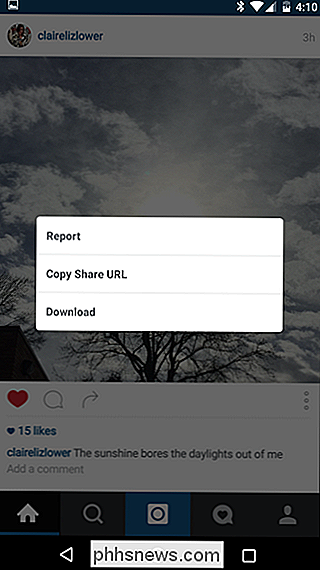
Sėkmingai įdiegėte savo pirmąjį Xposed modulį!
Trečias etapas: modulio tweak (jei taikytina)
Daugelis iš jūsų atsisiunčiamų "Xposed" modulių turės savo sąsają , iš kurio galite keisti skirtingus su moduliu susijusius nustatymus. Dažniausiai galite prieiti prie šios programos, paliesdami modulį "Xbox" diegimo programos "Moduliai" skyriuje. Kitais atvejais modulio programa gali būti tokia pati, kaip nurodyta toliau.
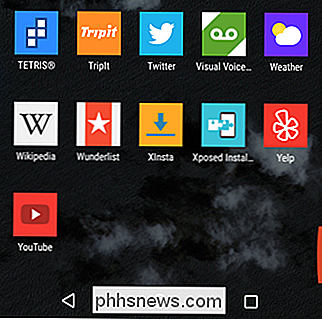
Būtinai peržiūrėkite savo modulių nustatymus. Jūs niekada nežinote, kokių gėrybių ten bus.
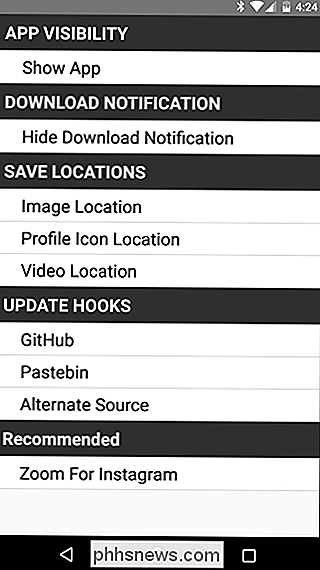
Taip pat galite ilgai paspausti ant elemento įrašo "Xposed" diegimo programoje, kad atnaujintumėte arba pašalintumėte modulį.
Dabar, kai esate paleisti, rekomenduojame naršydami "Xposed" modulio skyrių, norėdami pamatyti visus dalykus, kuriuos Xposed gali pasiūlyti. Mūsų geriausių "Xposed" modulių sąrašas taip pat yra puiki vieta pradėti tyrinėti. Aš labai rekomenduoju "GravityBox", kuris anksčiau buvo parodytas šiame straipsnyje ir kuriame yra daug naudingų tweaks į vieną pritaikomą paketą.
Pašalinimas Xposed Framework
Jei kada nors norėsite pašalinti Xposed sistemą, grįžkite į Xposed Installer programą, palieskite Framework "ir palieskite" Uninstall "mygtuką. Jei jūs įdiegėte sistemą naudodami .zip failą, jūs turėsite ją pašalinti, mirksėję failo .zip failą iš XDA temos naudodami TWRP.
Prieš pašalindami būtinai atlikite pašalinimą "Xposed Installer" programoje. "Xposed" diegimo programa iš jūsų įrenginio.
"Xposed Framework" gali būti tik Android geeks įrankis, kad galėtumėte patobulinti savo telefonus, tačiau tai greitesnis, lengviau ir mažiau invazinis įrankis nei pasirinktinis ROM. Tai taip pat gali būti naudojama temų diegimui ir kitiems invaziniams pritaikymams, kurių paprastai reikia įprasto ROM. "Xposed Framework" metodas nekeičia jūsų įrenginio operacinės sistemos ir gali būti lengvai pakeistas, todėl tai puikus pasirinkimas tweakers, kurių tikrai norėtumėte kasti.

Kaip sustabdyti pelę nuo "Windows" kompiuterio pabudimo
Jei šiek tiek perkelkite į stalą, kad atsibusite prie savo miegančio kompiuterio, tikėtina, kad jūsų pelė atliks bėgsimą. Štai, kaip išvengti to, kad taip atsitiktų. SUSIJĘS: Kaip neleisti kompiuteriui atsibusti atsitiktinai. Numatyta, kad pelė yra viena iš priežasčių, kodėl jūsų kompiuteris atsibunda iš miego režimo.

Kaip spausdinti teksto pranešimo pokalbį
Nors galite lengvai kopijuoti savo tekstinius pranešimus į savo kompiuterį, kad neprarastumėte jų, kartais teksto pokalbis yra toks svarbus, kad jūs taip pat gali prireikti popierinės kopijos laikyti saugioje vietoje. Štai kaip išspausdinti tekstinių pranešimų pokalbius, kad esant kritinei situacijai visada būtų prieinama fizinė kopija.



